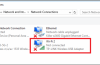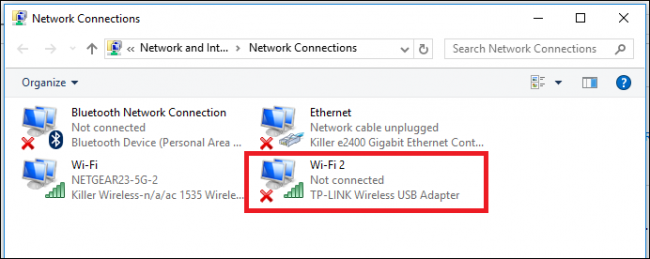
Si votre ordinateur portable interne de l’adaptateur Wi-Fi est mort, ou n’a tout simplement pas assez de puissance pour obtenir le genre de la vitesse que vous espérez, vous voudrez peut-être regarder dans l’installation d’un tiers de l’adaptateur qui peut amplifier le signal. Voici ce que vous devez savoir.
L’ARTICLE Comment Choisir un Adaptateur USB Wi-Fi pour Votre ordinateur Portable
Comment Choisir un Adaptateur USB Wi-Fi pour Votre ordinateur Portable
Si vous avez acheté un ordinateur portable à l’intérieur des cinq dernières années, il a probablement un décent carte Wi-Fi est déjà installé. Mais… [Lire L’Article]
Ce guide suppose que vous avez déjà choisi un adaptateur et de l’acheter–alors découvrez notre guide d’achat avant de venir ici pour faire fonctionner tout ça.
Si Windows A les Pilotes
Dans la plupart des cas, d’une connexion Wi-Fi gratuite cartes sont simplement plug-and-play dans Windows 10. Windows contient les pilotes minimes pour de nombreux appareils de sorte que vous pouvez obtenir en ligne sans téléchargement du pilote séparément. Dans cet exemple, nous allons installer un TP-Link Archer T2UH AC600 USB adaptateur réseau, Windows 10 a déjà un pilote pour.
Lorsque vous insérez votre clé USB et une fois que vous êtes en ligne, vous pouvez télécharger la mise à jour des pilotes à partir du site internet du fabricant, ou par le biais du Gestionnaire de Périphériques de Windows, comme nous allons l’expliquer dans la section suivante.
Une fois que Windows 10 installe les pilotes, l’un des deux choses vont se produire: Si vous avez un fonctionnement sans fil adaptateur déjà, Windows 10 sera automatiquement réglée à la nouvelle carte à “une connexion Wi-Fi gratuite 2” que le secondaire de sauvegarde réseau. Pour passer d’un réseau à l’autre, vous pouvez le faire en cliquant d’abord sur l’icône Wi-Fi à partir de votre barre des tâches, puis en choisissant une connexion Wi-Fi gratuite 2 dans le menu déroulant en haut de la liste des réseaux sans fil.
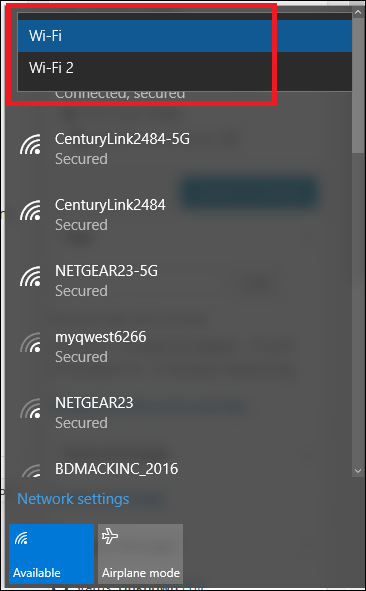
Une fois que cette option est sélectionnée, il suffit de le re-connecter au réseau, vous étiez déjà sur, et vous avez terminé.
Si vous n’avez pas de réseau sans fil de l’appareil installé, Windows va automatiquement traiter l’adaptateur USB comme carte principale, et vous pouvez vous connecter à un réseau sans fil de la même manière que vous le feriez autrement.
Si Windows N’a pas les Pilotes
L’ARTICLE Comment Transformer Votre PC Windows En un Hotspot Wi-Fi
Comment Transformer Votre PC Windows En un Hotspot Wi-Fi
Windows pour transformer votre ordinateur portable (ou de bureau) en un point d’accès sans fil, permettant à vos autres périphériques de se connecter à elle. Avec… [Lire L’Article]
Même si c’est plus rare dans Windows 10 qu’il ne l’était dans les versions précédentes, il y a encore quelques cas où le système d’exploitation peut ne pas avoir les drivers prêt pour votre carte par défaut. Si cela vous arrive, il y a deux méthodes que vous pouvez utiliser pour obtenir correctement installé.
Utiliser le CD de pilotes fourni
La première et la plus évidente de la solution à ce scénario est d’utiliser le CD du pilote de l’adaptateur sans fil fourni avec.
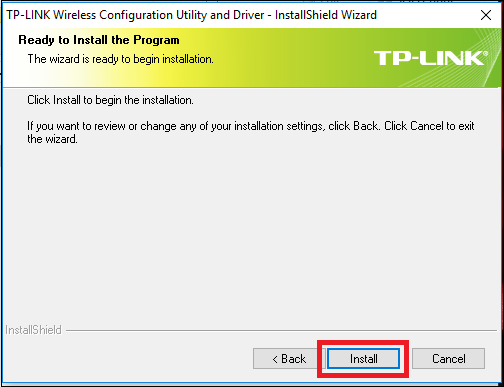
Presque tous les adaptateurs sans fil sorti dans les dix dernières années, avec une installation automatique sur le disque d’installation. Une fois que vous mettez le CD dans, il sera exécuté un programme qui installe les pilotes de la carte, ainsi que de vous donner la possibilité d’installer une tierce partie sans fil outil pour vous aider à la recherche de réseaux.
En général, c’est une bonne idée de laisser Windows se charge de cette tâche. Les logiciels tiers qui essaie de faire quelque chose de Windows peut gérer son propre juste peser votre système vers le bas.
Télécharger les Pilotes sur un Ordinateur Distinct
Si vous avez perdu l’original CD du pilote de l’adaptateur fourni avec ou votre ordinateur portable ne contient pas de lecteur optique pour l’installer, il y a encore une solution de contournement, vous pouvez essayer.
De façon optimale, votre ordinateur portable sont livrés avec un fonctionnement interne de l’adaptateur sans fil que vous pouvez utiliser pour aller en ligne et trouver les pilotes requis. Si non, vous pouvez utiliser un ordinateur pour télécharger les pilotes. Pour ce faire, visitez le site web du fabricant, d’aller à leur Support ou les Pilotes de la page, et de trouver le plus récent paquet qui contient les pilotes nécessaires.
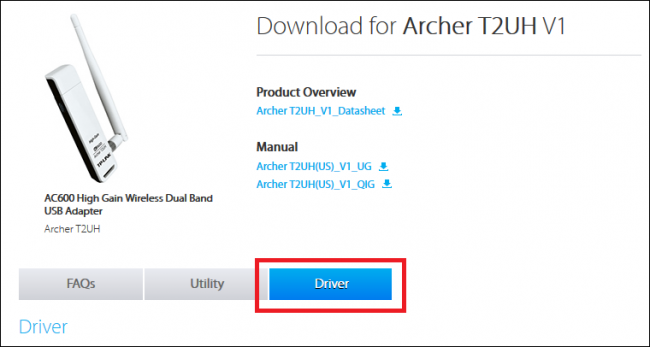
Télécharger le pilote et transférer le fichier sur un lecteur flash USB, puis connectez ce lecteur flash à l’ordinateur portable que vous voulez l’adaptateur installé. Faites glisser les fichiers à partir du lecteur flash sur un dossier local sur l’ordinateur portable (nous l’avons mis dans nos Documents dans un dossier intitulé “Mon Pilote réseau sans Fil”). Si ils sont dans un fichier compressé, assurez-vous de l’extrait de la première.
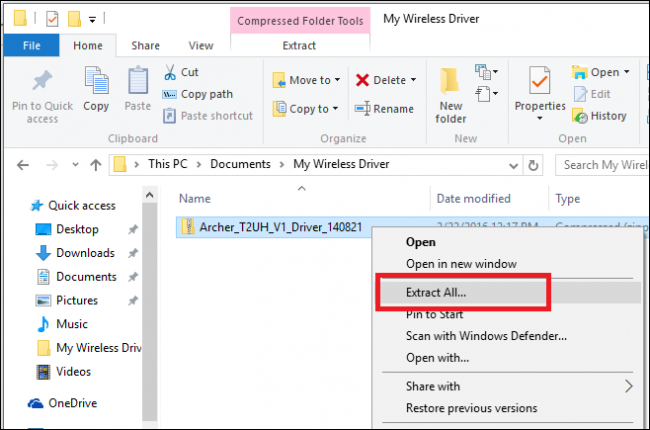
Ouvrir le Gestionnaire de Périphériques de Windows en cliquant-droit sur le menu Démarrer, et en la sélectionnant dans le menu suivant:
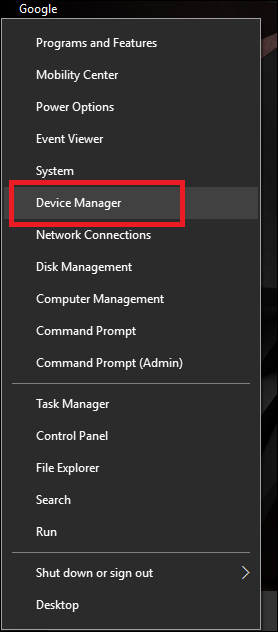
Une fois ici, trouver le nom de votre carte dans la liste en dessous de la “Cartes Réseau”. Un clic-droit dessus, et sélectionnez “mettre à Jour le Pilote Logiciel” dans le menu déroulant suivant.
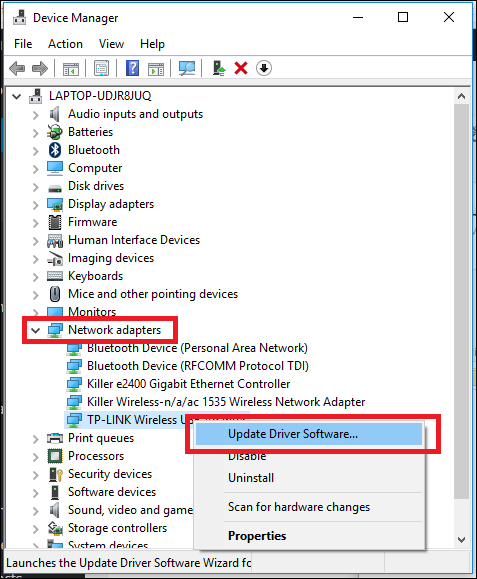
Cela vous amènera à la mise à Jour du Pilote de l’assistant. À partir de l’écran ci-dessous, choisissez l’option “Parcourir mon ordinateur pour logiciel pilote”.
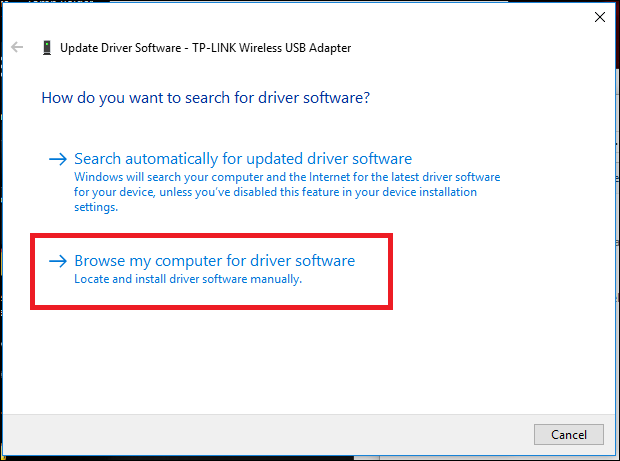
Une fois là, cliquez le bouton Parcourir, et le point de l’assistant dans le dossier où vous avez copié les pilotes à partir de votre lecteur flash.
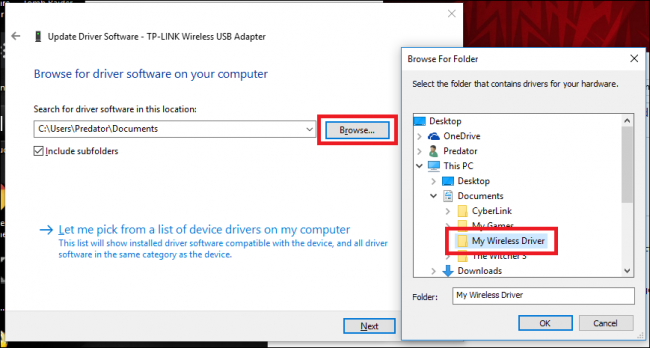
Windows 10 va installer les pilotes à partir de là, et une fois terminé, votre adaptateur sans fil sera automatiquement commencer à rechercher les réseaux sans fil pour vous connecter dans votre voisinage immédiat.
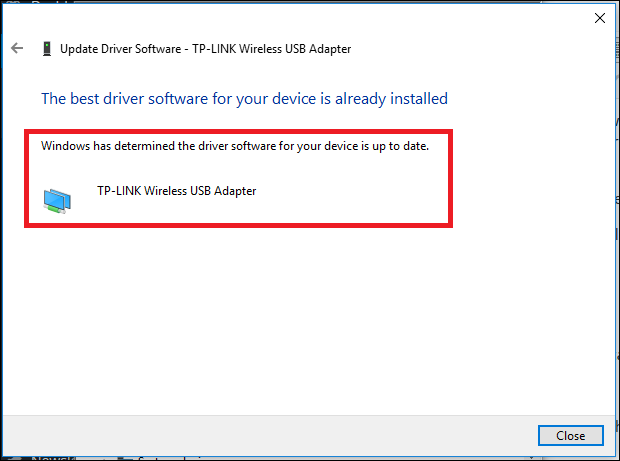
Pas tous les adaptateurs sans fil sont bien, et si vous voulez augmenter la vitesse de téléchargement sur votre ordinateur portable ou tout simplement besoin d’un remplacement pour un défaut de la carte interne, externe, adaptateur Wi-Fi peut faire le travail tout aussi bien.
Crédits Image: TP-Link